w7电脑系统found.000文件如何恢复【图文教程】
时间:2016-08-29 来源:互联网 浏览量:
们在操作w7电脑系统的过程中,有的时候会在硬盘或者U盘中出现文件夹丢失的情况,原有的文件夹已经丢失了,而现在出现了一个found.000的文件。怎么办?w7电脑系统found.000文件如何恢复呢?下面就和大家说一下w7电脑系统found.000文件恢复的步骤。
w7电脑系统found.000文件的恢复方法:
1、首先点击工具-文件夹选项,进入文件夹选项设置。
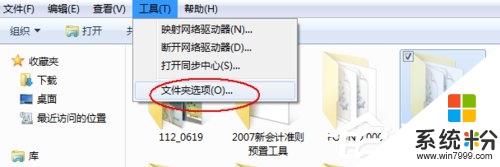
2、在文件夹选项里,选择查看标签卡找到显示系统文件和显示隐藏文件的选项显示所有文件。
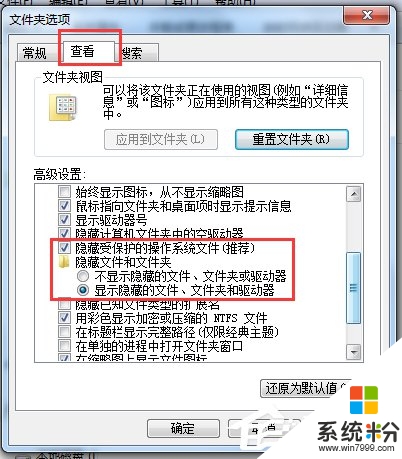
3、然后找到U盘中的found.000文件夹。当然这个是编号的可能是以found.XXX形式出现。
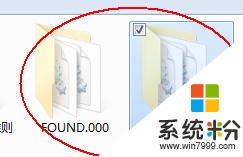
4、这里面可以看到文件的大小。要想恢复里面的文件事先要知道里面大概的文件信息,比如文件格式。比如这里都是些照片文件的话都是JPG的那么就将其文件后缀修改成jpg.一般那些4kb的文件通常是一个较大文件产生的碎片很难恢复。
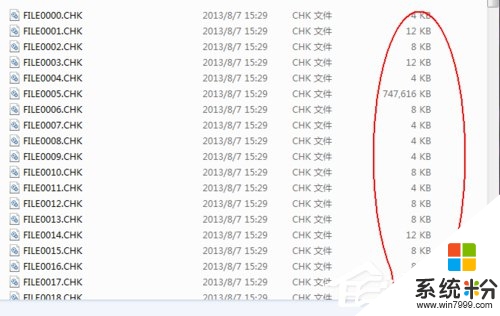
5、将所有文件复制到硬盘上,然后右键选择重命名文件。将后缀名由chk改成你要恢复的文件格式(可以使用批量改名工具,里面会有很多修改后无用的东西不用管,找到你需要的文件即可)
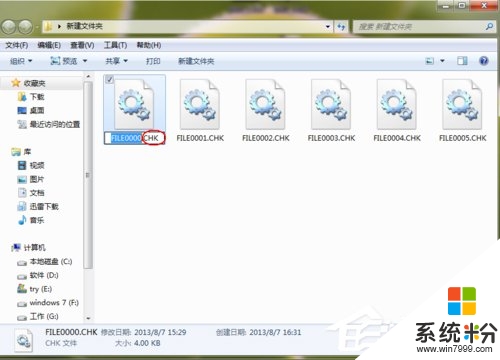
6、然后将恢复后的文件保持到硬盘指定位置就可以了。这种方法可以挽救部分数据。当然如果数据珍贵可以去求助专业数据恢复人员。
关于w7电脑系统found.000文件如何恢复就给大家详细介绍到这里了,还有不清楚的小伙伴可以按照上述的方法步骤去操作,这样你就可以恢复found.000文件了。有需要的用户可以去试一下。更多关于电脑操作系统下载后使用的技巧欢迎上系统粉官网查看。
我要分享:
相关教程
- ·w7/w8双系统引导出错怎么修复【图文教程】
- ·win7电脑文件删除了如何恢复,文件恢复软件 win7电脑文件删除了恢复的方法有哪些,文件恢复软件
- ·索尼CB17ECW如何重装w7系统【图文教程】
- ·重装win7系统后如何恢复文件 重装win7系统后怎么恢复文件
- ·win7电脑文件丢失如何恢复 win7电脑文件丢失恢复的方法有哪些
- ·win7电脑误删的文件如何恢复 win7电脑误删的文件恢复的方法有哪些
- ·win7原版密钥 win7正版永久激活密钥激活步骤
- ·win7屏幕密码 Win7设置开机锁屏密码的方法
- ·win7怎么硬盘分区 win7系统下如何对硬盘进行分区划分
- ·win7 文件共享设置 Win7如何局域网共享文件
Win7系统教程推荐
- 1 win7原版密钥 win7正版永久激活密钥激活步骤
- 2 win7屏幕密码 Win7设置开机锁屏密码的方法
- 3 win7 文件共享设置 Win7如何局域网共享文件
- 4鼠标左键变右键右键无法使用window7怎么办 鼠标左键变右键解决方法
- 5win7电脑前置耳机没声音怎么设置 win7前面板耳机没声音处理方法
- 6win7如何建立共享文件 Win7如何共享文件到其他设备
- 7win7屏幕录制快捷键 Win7自带的屏幕录制功能怎么使用
- 8w7系统搜索不到蓝牙设备 电脑蓝牙搜索不到其他设备
- 9电脑桌面上没有我的电脑图标怎么办 win7桌面图标不见了怎么恢复
- 10win7怎么调出wifi连接 Win7连接WiFi失败怎么办
Win7系统热门教程
- 1 轻松解决Win7与IE8浏览器不兼容的问题
- 2 win7 gost闪屏快速解决方法
- 3 win7怎么格式化c盘,win7用命令符格式化c盘的方法
- 4如何解决win7硬盘改为ahci模式后蓝屏的问题 win7硬盘改为ahci模式后蓝屏问题该怎么处理
- 5win7 64位旗舰版Ipv6无网络访问权限怎么解决? win7 64位旗舰版Ipv6无网络访问权限解决的方法?
- 6ghost win7如何快速添加新用户帐号 ghost win7 快速添加新用户帐号的方法
- 7win7旗舰版用不了天气小工具怎么解决【图文】
- 8win7玩穿越火线提示out of memory怎么回事
- 9Win7系统安装IE10提示操作系统不受支持怎么办 如何解决Win7系统安装IE10提示操作系统不受支持的问题
- 10解决win7待机断网的问题
最新Win7教程
- 1 win7原版密钥 win7正版永久激活密钥激活步骤
- 2 win7屏幕密码 Win7设置开机锁屏密码的方法
- 3 win7怎么硬盘分区 win7系统下如何对硬盘进行分区划分
- 4win7 文件共享设置 Win7如何局域网共享文件
- 5鼠标左键变右键右键无法使用window7怎么办 鼠标左键变右键解决方法
- 6windows7加密绿色 Windows7如何取消加密文件的绿色图标显示
- 7windows7操作特点 Windows 7的特点有哪些
- 8win7桌面东西都没有了 桌面文件丢失了怎么办
- 9win7电脑前置耳机没声音怎么设置 win7前面板耳机没声音处理方法
- 10多个程序或窗口之间切换 如何在windows7中利用快捷键切换多个程序窗口
